Metoda implicită Windows pentru ștergerea fișierelor șifolderele le trimit la coșul de reciclare și oricine poate restaura datele înapoi. Pentru a elimina complet fișierele din sistem, trebuie să utilizați opțiunea Coșul de reciclare gol. Ștergerea fișierelor și folderelor personale sau sensibile, chiar și din coșul de reciclare nu este suficientă, deoarece oricine are cunoștințele și instrumentele adecvate, cum ar fi Recuva acoperit anterior, poate recupera fișierele șterse. Cu excepția cazului în care utilizați un procesor pentru ștergerea fișierelor, datele rămân recuperabile, cu excepția cazului în care datele noi sunt scrise la locul său. Secure Eraser este un instrument de mărunțire a fișierelor și folderului care vă permiteștergeți toate urmele datelor selectate de pe computer utilizând diferite metode de mărunțire, inclusiv German Standard, Peter Gutmann Standard, US DoD, etc. În afară de ștergerea în siguranță a fișierelor și folderelor din sistemul dvs., puteți șterge partiții întregi, puteți efectua ștergerea sigură a fișiere șterse deja, curățați-vă sistemul și ștergeți intrările din registru redundante. La lansare, ecranul de întâmpinare vă întreabă ce doriți să faceți în continuare? Aveți opțiuni pentru Ștergere fișiere și folder, Ștergere unitate / partiție, Ștergere spațiu liber, Curățare sistem, Curățare registru și Administrare rapoarte.

Opțiunea „Ștergere fișiere și dosare” vă permite săadăugați fișiere și foldere pentru a le scoate în siguranță de pe hard disk, setați un nivel de securitate (metoda de ștergere) și începeți procesul de ștergere. Folosind opțiunile de deasupra butonului „Start ștergere”, puteți alege să ieșiți din program (EX), Opriți Windows (SD), Reboot (RB) sau Standby (SB) odată ce procesul a fost terminat.
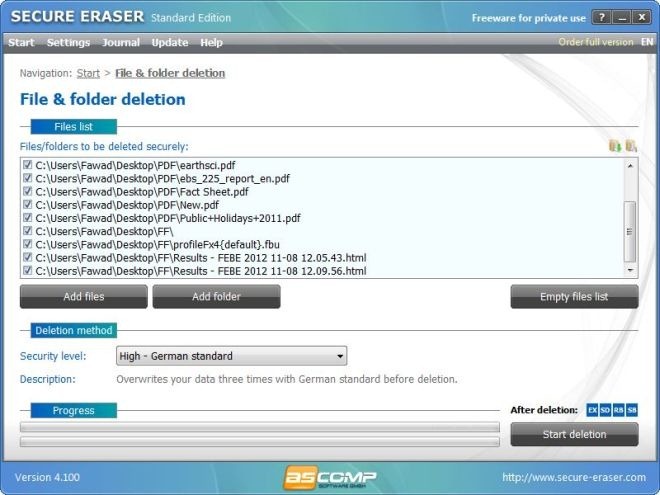
După ce aplicația șterge fișierele dvs., un raport este generat în format HTML incluzând detalii complete ale procesului.
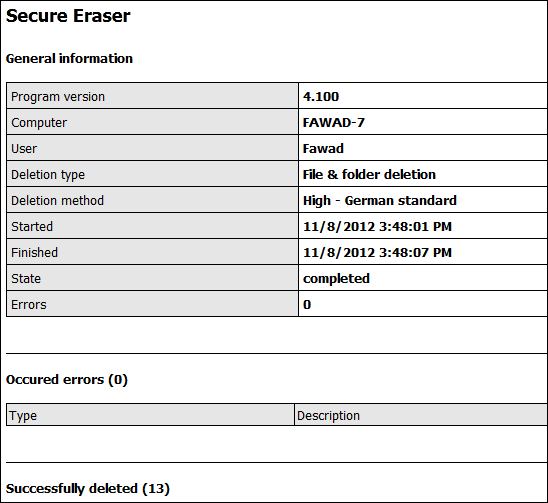
Casetele de dialog „Partiție / ștergere unitate” și „Ștergere spațiu liber” vă permit să selectați un volum de unitate și să alegeți opțiuni Curățare MFT și Ștergeți jurnalul de schimbare ca opțiuni.
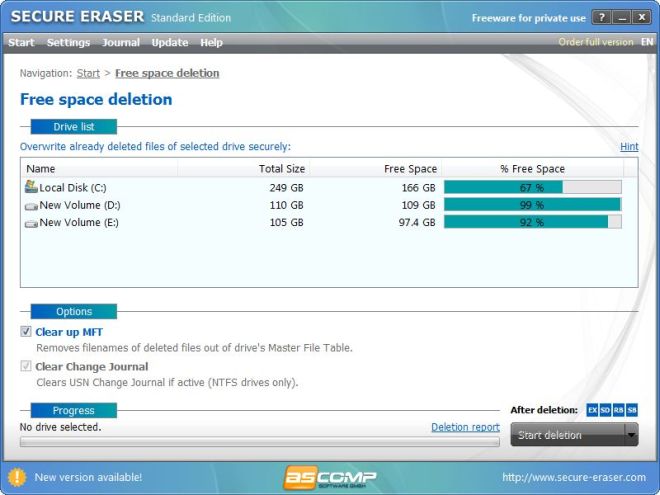
În afară de posibilitatea de a adăuga fișiere și folderela program pentru a le șterge în siguranță de pe hard disk, puteți selecta, de asemenea, fișierele direct din Exploratorul Windows, alegând opțiunea desemnată integrată în meniul contextual cu clic dreapta. Orice fișier pe care doriți să îl eliminați, faceți clic dreapta pe numele său, selectați „Ștergeți în siguranță cu Secure Eraser” și acesta va fi adăugat automat în listă. Puteți continua apoi să ștergeți fișierul folosind metoda menționată mai sus.
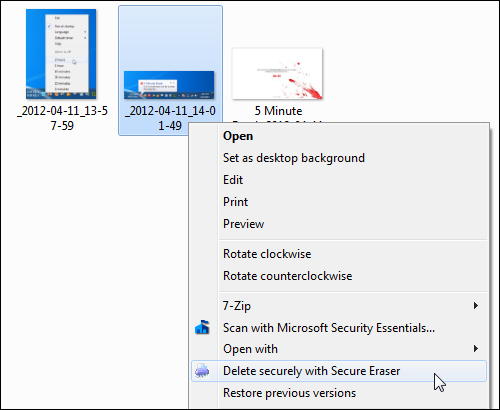
Secțiunile de curățare a registrului vă permite să curățați intrări de reziduuri pentru obiecte ActiveX și Com, căi de aplicație, obiecte autorun, extensii de fișiere, fișiere partajate, fișiere de ajutor etc.
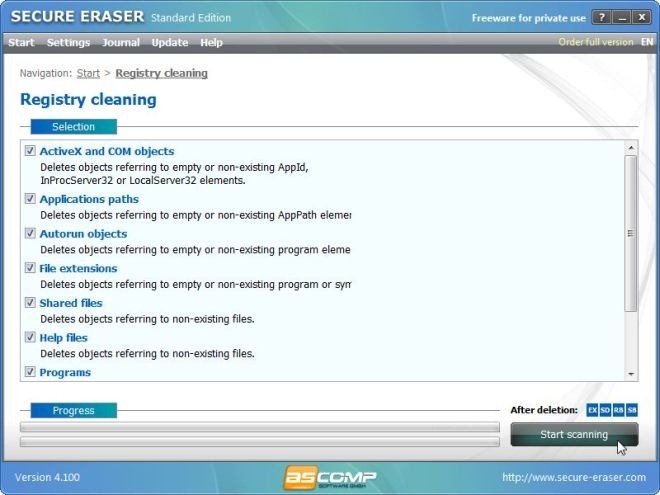
Curățarea sistemului vă permite să curățați fișierele și folderele temporare, cookie-urile, formularele, listele de adrese etc. din sistemul dvs. legat de Windows, Internet Explorer și Mozilla Firefox.
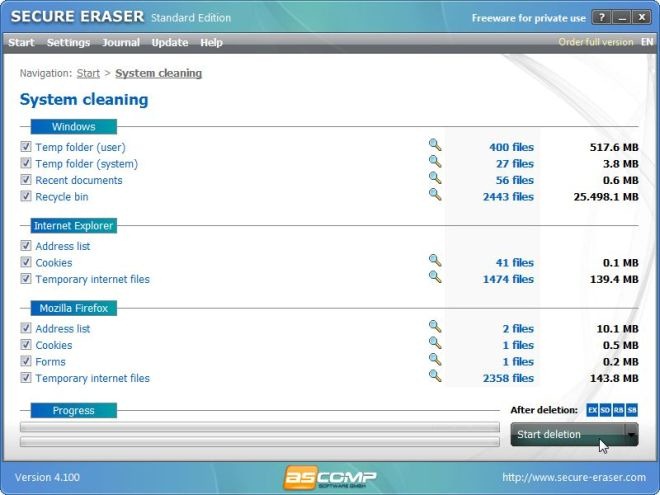
Meniul Setări poate fi accesat din fila sadisponibil în partea de sus. Vă permite să ajustați setările generale, precum Ignorare erori și Confirmă ștergeri, precum și setările protocolului, inclusiv Creare jurnal (ștergere jurnal și evenimente de scanare) și Creare raport ștergere în format HTML.
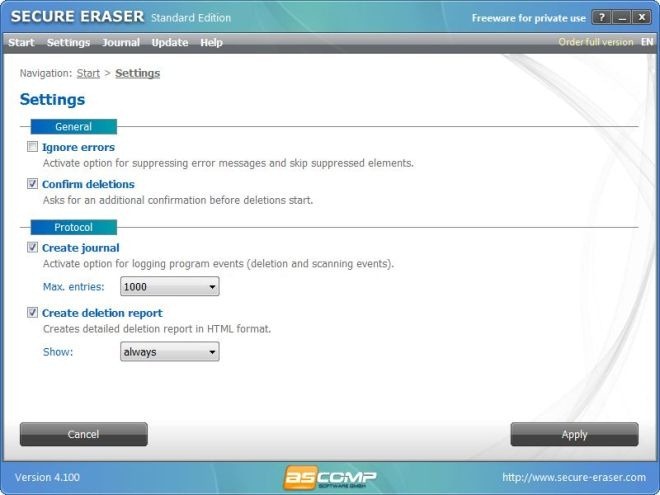
Secure Eraser funcționează atât pentru versiunile pe 32 de biți, cât și pe 64 de biți de Windows XP, Windows Vista, Windows 7 și, Windows 8.
Descărcați Secure Eraser













Comentarii